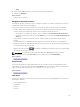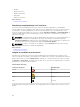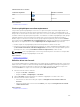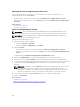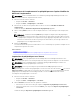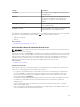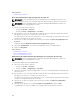Users Guide
Affichage de tous les emplacements de la carte
Si un seul périphérique est sélectionné, il est le seul affiché sur la carte. Pour afficher tous les
emplacements placés dans la Vue Carte :
• Effectuez un clic droit sur la carte, puis cliquez sur Afficher tous les emplacements de la carte.
• Placez le pointeur de la souris sur le menu Actions, puis cliquez sur Afficher tous les emplacements
de la carte.
Liens connexes
Utilisation de la vue Carte
Ajout d'un périphérique à la carte
REMARQUE : Seuls les périphériques Dell PowerEdge VRTX et PowerEdge FX2/FX2s avec une
licence Enterprise qui ne se trouvent pas déjà sur la carte peuvent être ajoutés à cette dernière.
REMARQUE : Seuls les administrateurs et utilisateurs privilégiés OpenManage Essentials sont
autorisés à ajouter un périphérique à la carte.
Pour ajouter un périphérique à la carte :
1. Effectuez l'une des actions suivantes :
• Cliquez sur Accueil → Vue Carte.
• Cliquez sur Gérer → Périphériques → Vue Carte.
2. Dans la vue Carte :
• Effectuez un clic droit sur la carte, puis cliquez sur Ajouter un périphérique sous licence.
• Placez le pointeur de la souris sur le menu Actions, puis cliquez sur Ajouter le périphérique sous
licence.
La boîte de dialogue Détails de l'emplacement du périphérique apparaît.
3. Dans la liste Périphériques, sélectionnez le périphérique que vous souhaitez ajouter.
4. Au besoin, dans le champ Description, entrez une description appropriée pour le périphérique.
5. Pour ajouter le périphérique à un emplacement autre que celui où vous avez effectué le clic droit sur
la carte, accédez au champ Adresse, puis entrez l'adresse de cet emplacement. Par exemple,
Chicago.
REMARQUE : L'utilisation du champ Adresse pour ajouter un périphérique à la carte nécessite
une recherche Internet via le fournisseur de cartes afin de résoudre l'adresse fournie. Le
périphérique est déplacé vers l'emplacement le plus approprié disponible dans la recherche
Internet. Si le fournisseur de cartes ne peut pas résoudre l'adresse, un message s'affiche.
6. Si nécessaire, accédez au champ Contact, puis entrez les coordonnées appropriées.
7. Cliquez sur Enregistrer.
Liens connexes
Utilisation de la vue Carte
Ajout d'un périphérique à l'aide de la punaise de recherche
124